Kako ponastaviti iskanje Windows 10, če ne deluje
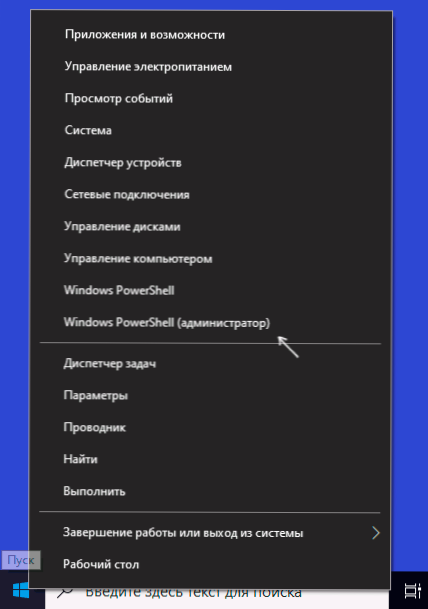
- 3730
- 602
- Mr. Frederick Smitham
Iskanje Windows 10 je priročna stvar, ki jo vedno priporočam, če na primer ne veste, kako zagnati določen sistemski element Windows 10. Na žalost obstajajo težave z njim in o njihovi rešitvi sem pisal v ločenem navodilu, kaj storiti, če iskanje v sistemu Windows 10 ne deluje. Letos se je na uradnem spletnem mestu Microsoft pojavilo novo zdravilo za popravljanje iskalnega dela, ki je lahko koristno v takšnih razmerah.
Ta navodila so podrobno o tem, kako prenesti in s pomočjo Microsoftovega skripta za ponastavitev sistema Windows 10 (Ponastavitev skripta za iskanje powershell Windows) v primerih, kjer imate kakršne koli težave z njim.
Postopek za uporabo Microsoftovega skripta za popravljanje iskanja sistema Windows 10
Uporabnik novincev se bo najverjetneje soočil z dejstvom, da ne more samo prenesti in zaženiti skripta "Ponastavite iskanje Windows" iz Mycrosofta, zato prinašam vse korake, kolikor je mogoče:
- Na uradni spletni strani https: // www.Microsoft.Com/en-sus/prenos/100295 Prenesite skript v računalnik. Priporočam, da ga kopirate na takšen kraj v računalniku, pot, na katero boste lahko vstopili s tipkovnice (in tudi zaželeno je, da ne vsebuje vrzeli).
- V imenu skrbnika zaženite Windows PowerShell, za to lahko pritisnete desni gumb na gumbu "Start" in izberete ustrezen element kontekstualnega menija. Če ta metoda ne deluje za vas, obstajajo tudi drugi načini za zagon PowerShell v sistemu Windows 10 v imenu skrbnika.
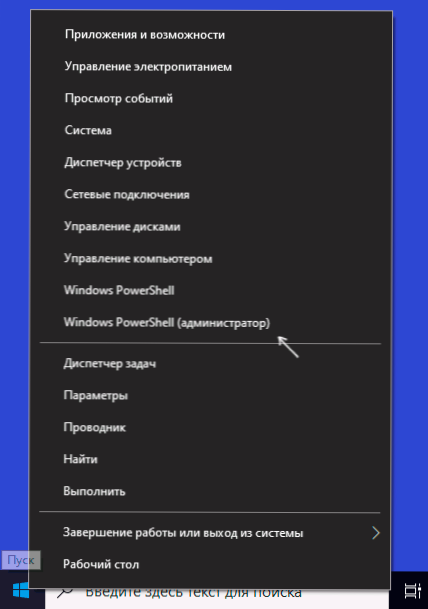
- V PowerShell vnesite ukaz
Neomejeno executionPolice
in kliknite Enter, odgovorite na y (da) in še enkrat pritisnite Enter.
- V oknu PowerShell na primer vnesite naloženo datoteko Windows 10 Search, C: \ ResetWindowsSearchBox.PS1 In kliknite Enter.
- Na zahtevo za skript vnesite R in kliknite Enter. Obveščeni boste, da je iskanje Windows spuščeno, končano in ponuditi, da pritisnete katero koli tipko - kliknite.

- Vrnite PowerShell Scripts Politics Set-ExecutionPolice je omejena Poznejša potrditev (y).

Po zaključku zaprite okno PowerShell in znova zaženite računalnik ali prenosnik.
Z veliko verjetnostjo bo iskanje po ponovnem zagonu iskanje znova pravilno delovalo, pod pogojem, da storitev in njegovih funkcij niste izklopili s pomočjo kakršnih koli programov tretjih oseb, da izklopite funkcije Windows 10 ali optimizirate sistem.
Če so bila takšna dejanja izvedena in je potrebno iskanje (in metode popravljanja problema, opisane v zgornjem članku Manj vztrajni pri optimizaciji in odklopu funkcij.
- « Windows Update Blocker je brezplačen (in delujoč) program za onemogočanje posodobitev sistema Windows 10
- Dell Mobile Connect je preprosta telefonska povezava z prenosnikom Dell in ne samo »

